当前位置: 首页 > Win10如何删除快速访问中的浏览记录?
在使用电脑的时候,系统提供的快速访问功能中会显示出最近的浏览文件记录,为了防止隐私泄露,我们应该如何快速有效的删除这些访问记录呢?那么就来看看小编为其带来的Win10删除快速访问中的浏览记录的办法吧,希望对你会有所帮助。
Win10如何删除快速访问中的浏览记录的办法:
方法一:
1、首先,点击任务栏上的文件管理器 图标,或者直接打开文件管理器。
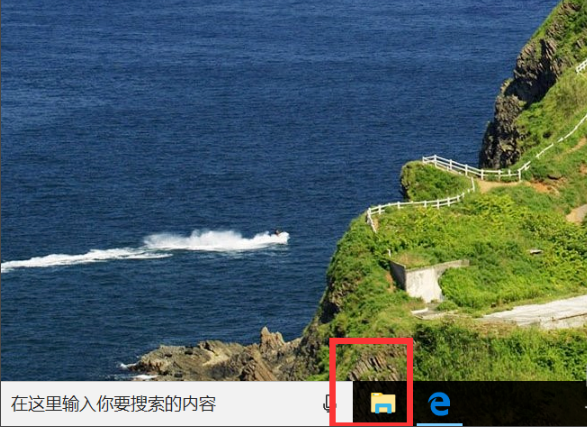
2、最直接的方法就是选中这些文件夹或文件。
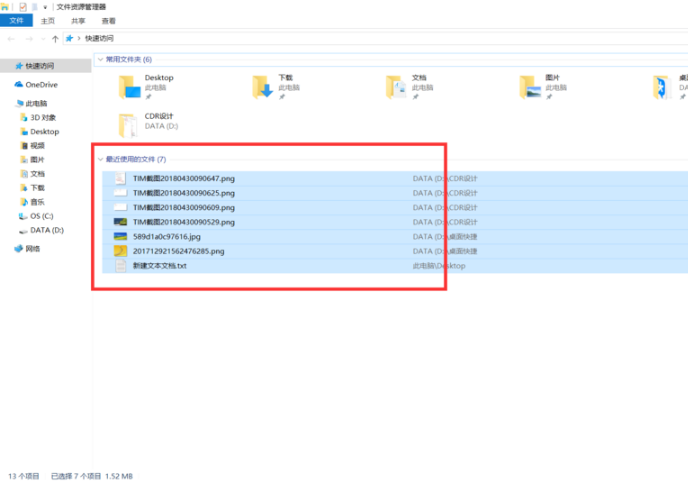
3、右键点击所选文件,弹出列表选择 从快速访问中删除。
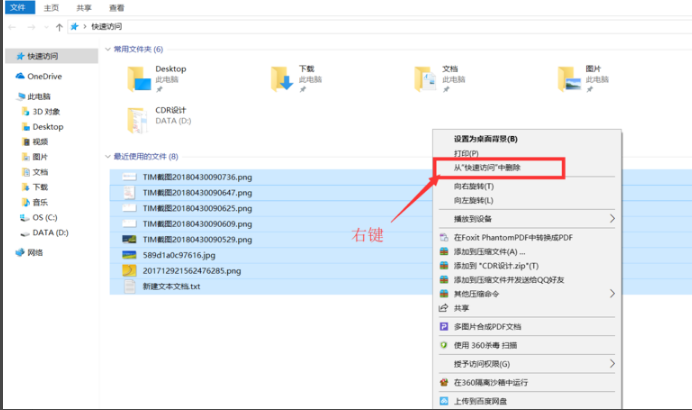
方法二:
1、还有种更便捷的方法,先打开文件管理器。
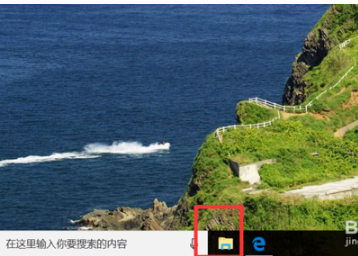
2、点击文件管理器上面的查看项。
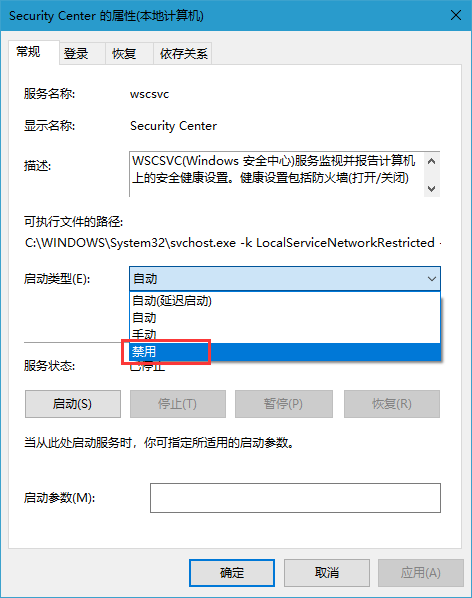
3、在查看项下面,选择属性栏的选项。
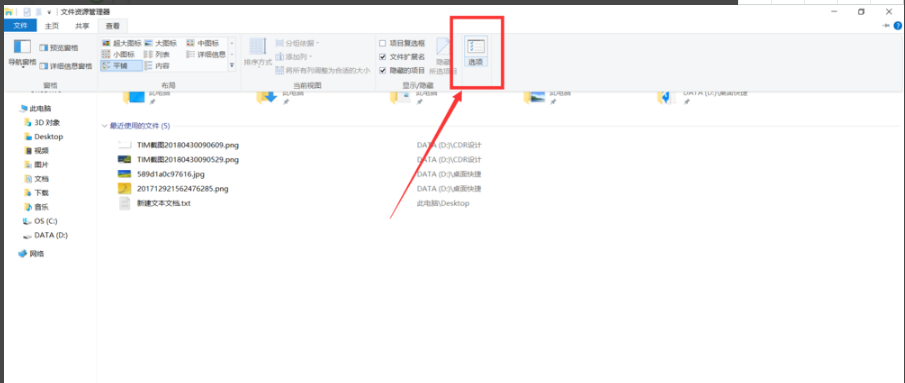
4、进入可以看到 隐私项下的两项内容,点击清除按钮,最后点击确定,完成清除快捷访问中的文件记录。
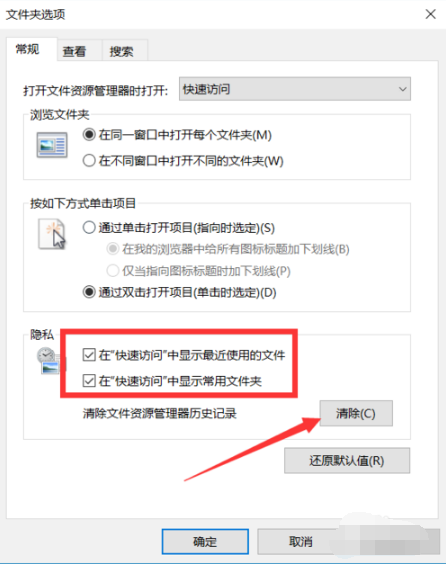
以上就是小编为大家整理的关于Win10如何删除快速访问中的浏览记录的办法,希望能对大家有所帮助。

2024-12-10

2024-12-06

2024-12-06

2024-12-10

2024-12-08

2024-12-06

2024-12-06